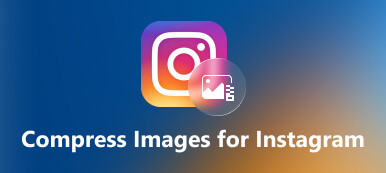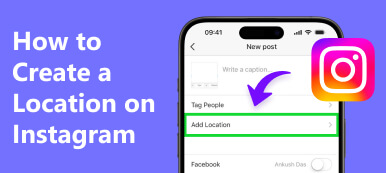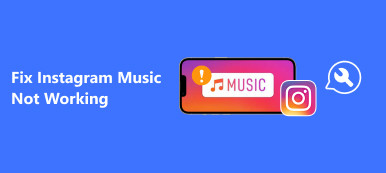Instagram är en populär social app som låter användare ta intressanta bilder av underbara stunder och dela dem. Men du kan känna dig ledsen när du sorterar alla dina inlägg och tar bort några bra. I så fall kan du lära dig hur man återställer raderade bilder från Instagram med hjälp av 3 möjliga metoder. Så låt oss dyka in i den här användbara guiden.
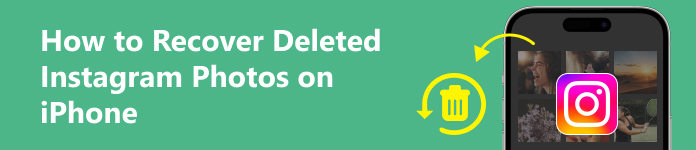
- Del 1. Hur man återställer raderade foton från Instagram inom 30 dagar
- Del 2. Hur man får tillbaka raderade foton på Instagram efter 30 dagar
- Del 3. Vanliga frågor om hur man återställer raderade Instagram-bilder på iPhone
Del 1. Hur man återställer raderade foton från Instagram inom 30 dagar
Det finns ett avsnitt som heter Nyligen borttaget, som kommer att återställa dina raderade Instagram-bilder i 30 dagar och berättelser i 24 timmar. Om du märker att dina borttagna bilder från Instagram nyligen har raderats, kan du använda den här praktiska funktionen på din Instagram.
steg 1 Lås upp din telefon och öppna Instagram. Tryck på profilsymbolen längst ner till höger.
steg 2 Tryck på symbolen med tre horisontella linjer i det övre högra hörnet. Då kan du se Hur du använder Instagram sektion. Välj Din aktivitet under den.
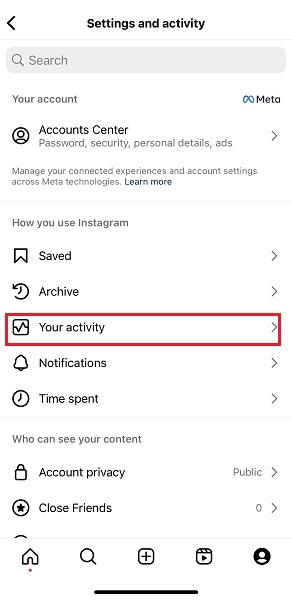
steg 3 Här kan du hitta Nyligen raderad under Borttaget och arkiverat innehåll. Sedan kan du kontrollera de fyra kategorierna och se dina raderade Instagram-bilder. Tryck på den och välj knappen med tre punkter uppe till höger. Välj Återställ till profil or återställa för att få tillbaka raderade bilder från Instagram.
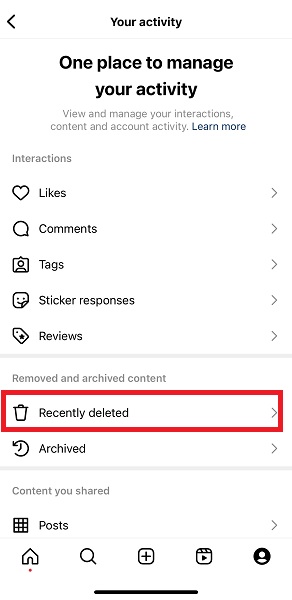
Del 2. Hur man får tillbaka raderade foton på Instagram efter 30 dagar
Om du inte kan hitta dina önskade foton i avsnittet Nyligen borttagna kan du använda två andra metoder för att återställa raderade foton från IG. Det första vi rekommenderar är att använda ett professionellt dataåterställningsverktyg för din iPhone. Den andra är att dra nytta av appen Foton.
1. Professionell Apeaksoft iPhone Data Recovery
Apeaksoft iPhone Data Recovery är en sådan lösning som hjälper dig att få tillbaka de raderade bilderna på Instagram utan att begränsas av raderingstiden.

4,000,000 + Nedladdningar
1. Återställ raderade Instagram-bilder från iPhone direkt, eller från iTunes och iCloud backup om du har en.
2. Stöd återställning av olika datatyper, inklusive foton, videor, meddelanden, kontakter, etc.
3. Tillhandahåll en förhandsgranskningsfunktion före återställning.
4. Fungerar bra med den senaste iPhone som kör iOS 26.
Hur man återställer raderade bilder på IG med Apeaksoft iPhone Data Recovery
steg 1 Klicka på knappen ovan för att ladda ner och installera detta Instagram-fotoåterställningsprogram på din dator. Starta den och anslut din iPhone med en USB-kabel. Vänligen tryck Litar när det uppmanas på din iPhone.
steg 2 Det finns tre resurser för att välja var du vill återställa dina raderade Instagram-bilder. Välj en baserat på dina krav. Här använder vi Återställ från iOS-enheter som en demonstration.
steg 3 Klicka på Starta Scan knappen för att låta detta professionella program visa dina resultat inom några sekunder.
steg 4 Välj alla filer som är relaterade till foton. Du kan använda förhandsgranskningsfunktionen för att kontrollera dem innan du bestämmer dig för återställning. När du har markerat alla borttagna Instagram-bilder klickar du på Recover knappen längst ner till höger. Sedan kan du spara dessa foton på din dator. Äntligen kan du överföra bilder från din dator till din iPhone.

2. Använd Photos App för att återställa Instagram raderade foton
Om du har sparat alla Instagram-bilder när du skapar en story med hjälp av IG-filter eller du laddar upp bilderna från appen Foton, kan du försöka hämta dessa raderade Instagram-bilder med Photos Recently Deleted-funktion upp till 30 dagar.
steg 1 Leta upp appen Foton på din iPhone. Tryck på album på botten.
steg 2 Bläddra ner till Nyligen raderad. Använd ditt Face ID eller Touch ID för att låsa upp det och upptäcka dina raderade Instagram-foton som möjligt.
steg 3 Tryck Välja för att hitta dina önskade foton i bulk och tryck på Recover längst ner till höger.
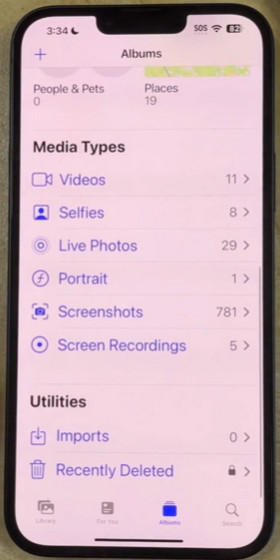
Del 3. Vanliga frågor om hur man återställer raderade Instagram-bilder på iPhone
Kommer Instagram-foton att raderas genom att rensa Instagram-cachen?
Nej, om du vill snabba upp din telefon med rensa Instagram-cachen, du kommer inte att förlora några av dina inlägg, arkiverade berättelser och bilder, meddelanden eller sparade inlägg från andra.
Finns det en borttagen Instagram-bildvisare för andra konton?
Nej, det finns ingen sådan raderad Instagram-bildvisare för andra konton. Men om du vill se någons inlägg kan du spara deras inlägg och kontrollera dem senare.
Kan jag återställa raderade meddelanden från min Instagram?
Ja, även om du inte kan återställa raderade meddelanden från din Instagram från avsnittet Nyligen raderade eftersom den här funktionen bara sparar borttagna inlägg, videor, rullar och arkiverade berättelser. Du kan lita på vissa återställningsprogram från tredje part för att återställa raderade Instagram-meddelanden.
Slutsats
Med denna detaljerade guide kan du enkelt komma tillbaka Instagram raderade bilder inom eller över 30 dagar. Inom 30 dagar kan du gå direkt till avsnittet Nyligen borttaget för att återställa dessa foton. Om du vill återställa permanent raderade Instagram-foton bör du använda professionell programvara för dataåterställning som Apeaksoft iPhone Data Recovery.